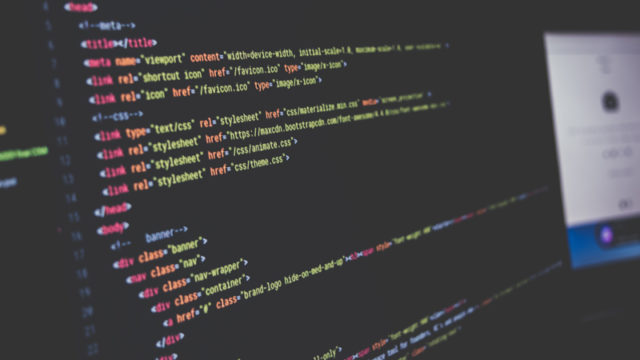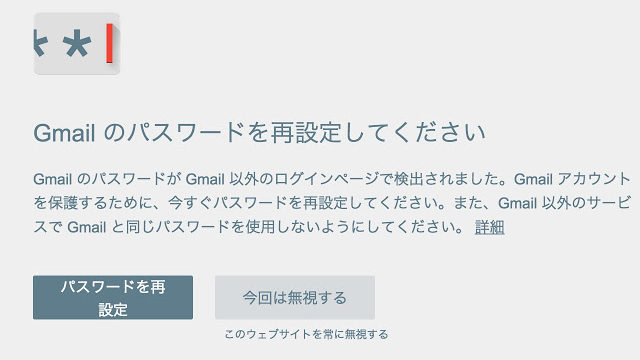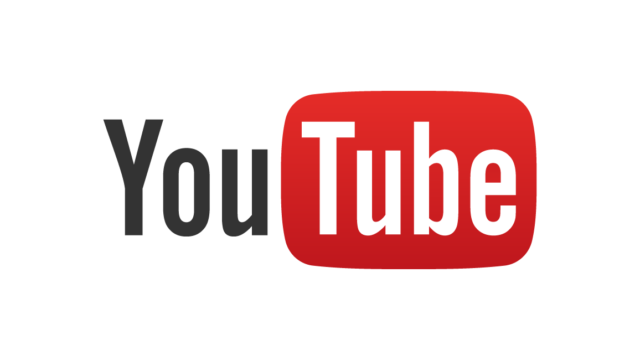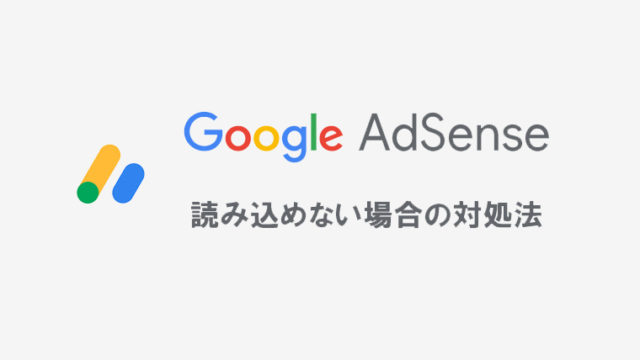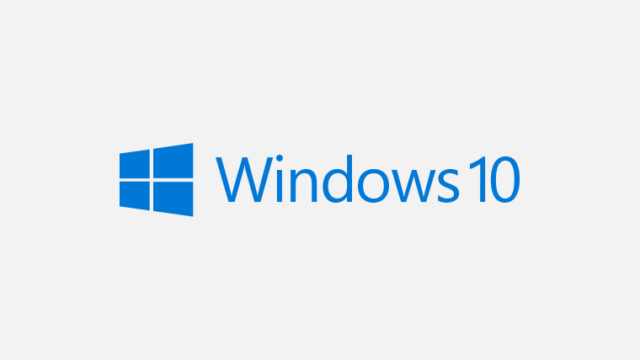LINEのアカウントを削除した場合、友だちの画面では自分はどう表示されているのか。削除した時に、友だちに通知が届くのか。
LINEアカウントを削除したいけど、友だちの画面でどう表示されるのか分からなくて実行できない。削除したことがバレたくない。
そんな時のために、実際にLINEアカウントを削除して、友だち側でどう表示されるのか確認した結果と、LINEアカウントの削除方法をこの記事で紹介しています。
ぜひ参考にしてください。
LINEのアカウントを削除した時の相手側の表示
LINEのアカウントを削除した時に、相手側からはどう表示されるのでしょうか。
- トーク画面
- 友だちリストの表示
この2つがどう表示されているのか、試してみました。
トーク画面の表示
トーク一覧では「メンバーがいません」と表示され、アイコン画像もデフォルトのものに変更されています。
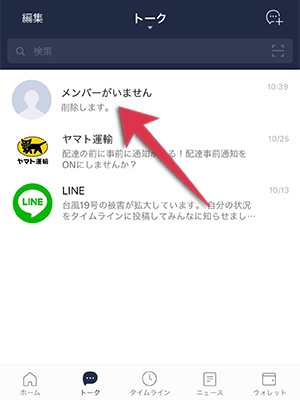
トーク画面では、トーク自体は消えていませんが、アカウントを削除した時間に「○○が退出しました。」と表示され、以降はメッセージの入力等はできません。
この「○○が退出しました。」の「○○」の部分は、アカウント削除前に設定してあった自分の名前が表示されています。
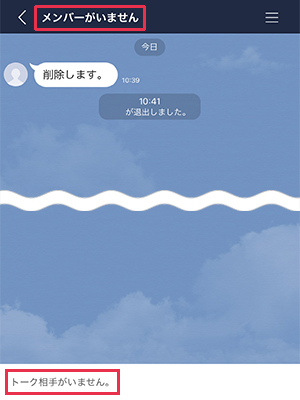
トーク履歴を削除していなければ、送られてきた文章や画像等もすべて残ったま状態のままです。
友だちリストの表示
LINEのアカウントを削除した後に、友だち登録している別のLINEアカウントで確認したところ、友だちリストから表示が消えていました。
トーク画面では「メンバーがいません」と表示されていましたが、友だちリストではその表示もなく消えています。
もちろん、消えたことを知らせる通知も来ていません。
LINEのアカウントを削除する方法
では、次にLINEのアカウントを削除する方法です。
1「設定」を開く
LINEの画面上部にある、歯車アイコンをタップし、設定の画面を開きます。
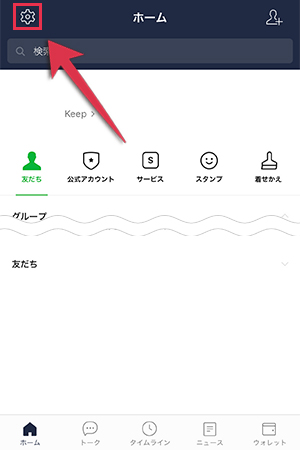
2「アカウント」を開く
設定からアカウントをタップします。
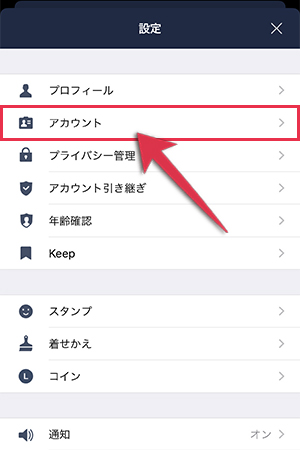
3「アカウント削除」をタップする
アカウントからアカウント削除をタップします。
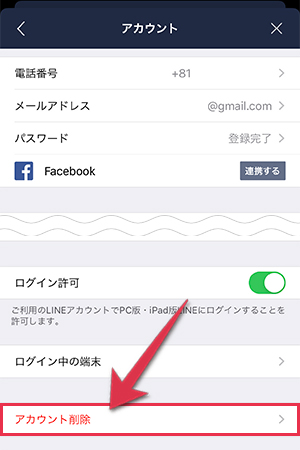
後は、案内に沿ってアカウント削除を行ってください。
LINEアカウントを削除する次の項目がすべて削除されます。
- 友だちリスト
- トーク履歴
- コイン
- ポイント
- 購入アイテム
- 連動アプリ
削除されたLINEアカウントのデータは元に戻すことができません。
LINEアカウントを削除する際は、よくお考えの上で行ってください。
まとめ
LINEのアカウントを削除した場合、友だちリストを見ると、いつのまにか表示が消えているので気づきにくいですが、トーク画面を見ると「メンバーがいません」と表示されているので、アカウントを削除したことはバレます。
といっても、通知が行くわけでもないので、登録はしてあるけど疎遠で連絡してない人にまで通知が行くと嫌だなとか考えてる場合は、気にせず削除してしまって問題なさそうです。
「○○が退出しました。」の部分だけは、以前の自分の名前が表示されてしまいますので、少しでもバレたくなかったり、穏便にしたい場合は、アカウントを削除する前に名前を分かりにくいものに変更したり、アカウント削除します的な名前に変更するのもありかもしれないですね。
(相手側で、自分の名前の表示を変更されていたら意味ないですけど。)
関連記事 LINEで友だちを削除する方法(バレる?バレない?)
関連記事 LINEと連絡先(電話帳)の同期を取り消す方法と対処法